Для размещения текста на экране,
щелкните на "Панели инструментов"; выбираете инструмент
Type и наводите курсор на ваше изображение, при этом у вас
автоматически добавится новый слой в палитре Layers.
Существует три очень сильно отличающихся способов форматирования
текста в Photoshop
Палитры Character
&Paragraph
1- с помощью палитры Character и палитры Paragraph
| На
палитре Character
вы увидете все извесные способы форматирования:
шрифт, стиль, размер шрифта, интрельяж(расстояние между
строками), масштабирование по вертикали, масштабирование
по горизонтали, смещение основной линии, цвет. |
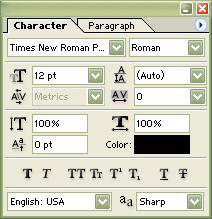 |
| Палитра
Paragraph немного
проще здесь вы найдёте: выравнивание текста, левое поле,
расстояние от абзаца, отступ первой строки расстояние
после абзаца, правое поле |
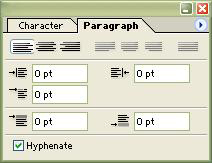 |
"Кривой текст"
2
способ - размещение текста вдоль различных фигур. Всё это можно
сделать с помощью кнопки Create warped
text(создать демонтированный текст).
С плмощью это функции текст можно сжимать, растягивать, скручивать
и.т.д нижеприведены примеры: 
Эффекты
Ну и 3 способ - форматирование с помощью
эффектов, которые находятся на панели Layers снизу
Эффектов так много, что описать их всех практически не возможно,
просто поэксперементируйте сами: пощёлкайте по галачкам, покрутите
рычажки и посмотрите на своё произведение
Вот лиш небольшая часть возможностей эффектов:

Сравните с предыдущим рисунком, теперь вы
понимаете, что с помощью Photoshop можно нарисовать текс в
любом виде
---> перейти
в раздел "Файл"
|
Плавающие
палитры:
{ Character&
Paragraph
{"Кривой текст"
{ Эффекты
|